华为手机助手电脑版 V2021 最新免费版
- 软件介绍
- 人气下载
- 下载地址
- 网友评论
华为手机助手HiSuite采用WiFi连接,可以辅助用户在电脑上管理手机数据,支持数据备份、数据恢复、系统修复等。还可以利用华为HiSuite备份手机数据,防止重要资料的丢失,有需要的快来下载吧!
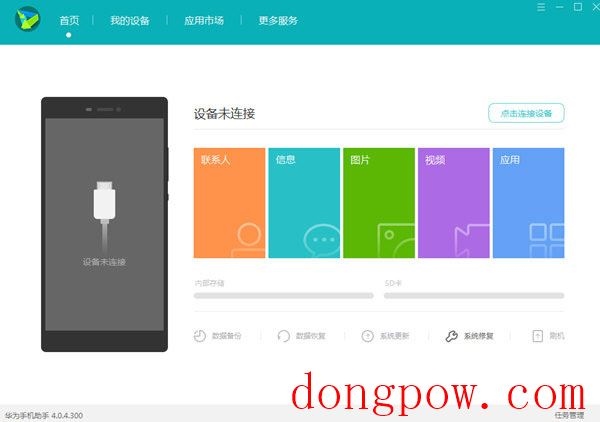
功能特色
应用管理——查看、安装、卸载应用程序,方便快捷一键完成应用程序在线升级。
截屏——屏幕图像一键抓取,再也不用担心错过精彩瞬间。
备份与恢复——设备上的数据可备份至电脑,支持联系人、短信、应用程序、图片视频、音乐、通话记录、Email、日程的备份可将已备份数据恢复至设备。
软件更新——实时查询设备系统软件的最新版本,提供下载和更新的功能 实时查询HiSuite的最新版本,提供下载和更新的功能。
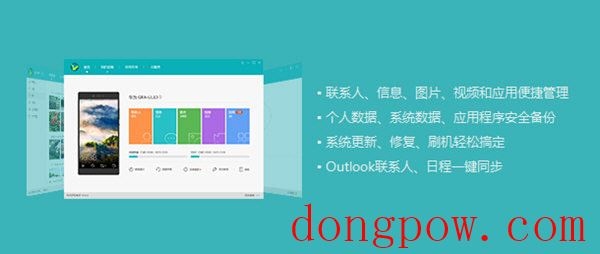
联系人管理——添加、删除、修改联系人支持联系人的导入导出功能支持联系人群组管理功能。
短信管理——支持在电脑上收发、管理短信支持导出短信到电脑支持短信群发。
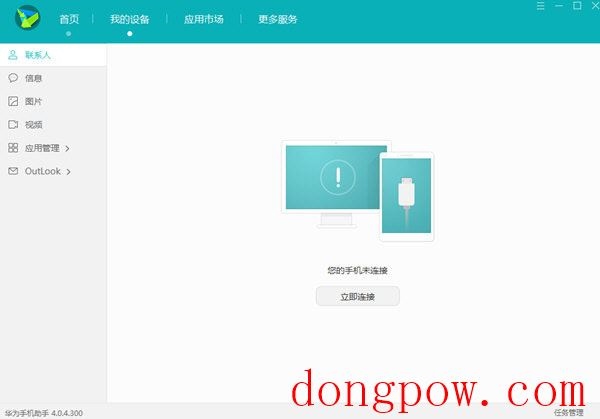
图片管理——支持多种方式浏览图片支持图片导入导出功能支持设置图片为设备壁纸的功能。
视频管理——支持多种方式浏览视频支持视频导入导出功能。
应用市场——搜索、下载应用到设备。
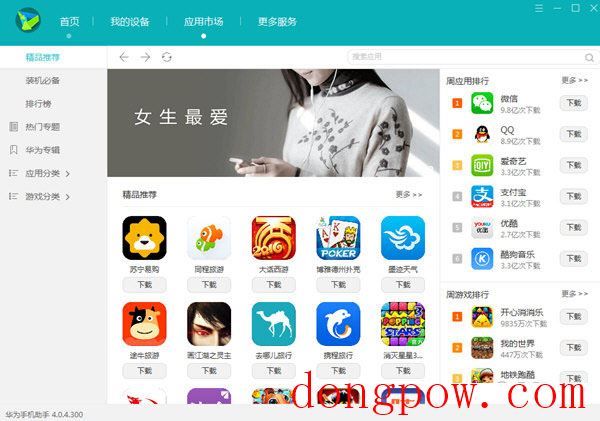
一键修复——当系统崩溃设备无法开机时,可以恢复设备为出厂设置。
华为ROM——提供华为官方ROM的选择、下载、传输、刷机功能。
Outlook同步——将设备和Outlook中的联系人和日程信息保持一致。
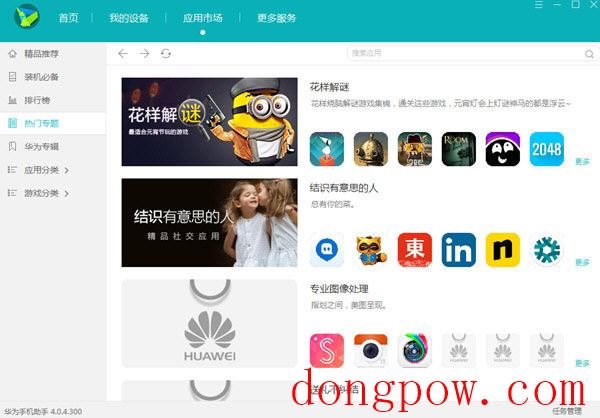
当然了为了适配一些旧机型的华为手机用户,这里小编也提供了华为手机助手的老版本下载,新版的手机助手还是无法完全匹配一些老的华为机型手机的,有需要的小伙伴可以了解下。
怎么刷机
1、将手机通过USB数据线连接到电脑,不推荐使用WLAN连接,这样会不稳定。
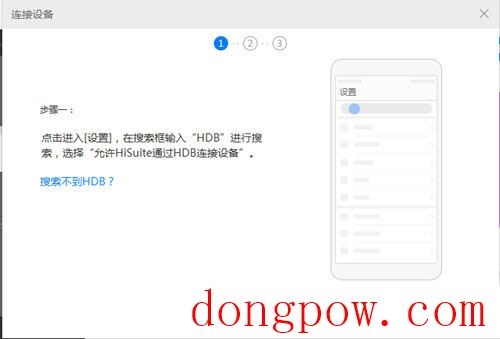
2、当手机助手面板上出现你的手机信息后,点击下方【系统更新】。
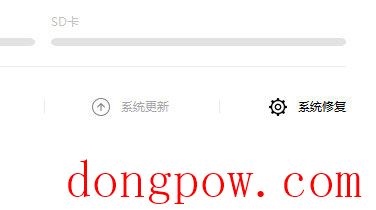
3、华为手机助手首先会对你的手机系统进行检测,如果不是最新的系统就可以升级了,它会提示你有最新的系统,点击下一步升级刷机。
4、进入下一步之后,助手就会下载最新升级刷机包。
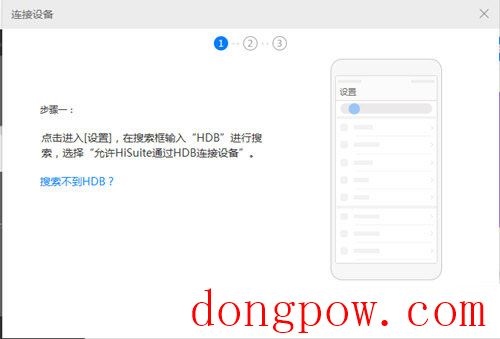
5、这一步需要注意的是刷机升级之前软件会要求备份手机中的个人资料,如果已经备份过的话可以直接跳过该步骤,继续下一步操作。如果没有备份的小伙伴们切记要备份一下,以防数据丢失。
6、在下载完成之后,升级刷机包推送至手机。
7、推送完成后手机自动进入刷机操作,期间可能重启几次,都是正常情况。
8、在刷机结束之后,重启手机即可完成刷机操作,系统就是最新版本了。
如果你觉得华为官方提供的刷机效果不符合你的要求,那么你可以下载下面的这些第三方刷机工具来进行刷机,喜欢鼓捣系统的用户不要错过。
怎么连接不上电脑
1、首先用数据线连接电脑和华为手机。
2、在华为手机设置的搜索中输入HDB,选择第二个【允许Hisuite通过HDB连接设备】如果这个功能是开启着的,我们需要先关闭这个功能再打开。如果这个功能是关闭的,我们打开这个功能即可。
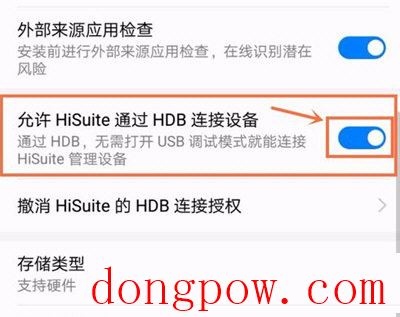
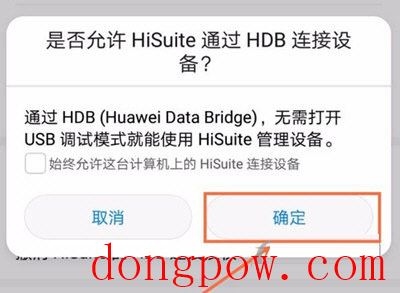
3、开启后手机助手上会出现安装提示。
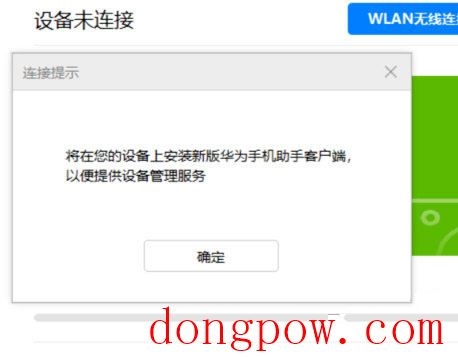
4、同时手机上也会出现连接提示,点击连接。
5、 等待安装完成后,手机就能识别电脑上的手机助手啦。
如何导入音乐
1、同样的导入音乐需要连接手机。
2、连接成功后,点击我的设备,选择文件管理下的SD卡。
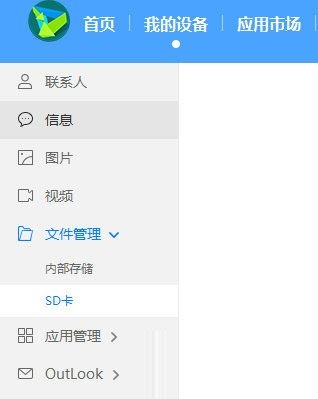
3、找到SD卡中的music文件夹,然后点击导入,选择音乐文件,开始导入。
4、导入完毕后就你可以在手机中内部存储目录中找到【Music】文件夹,最后就可以用播放器来播放音乐啦,顺便给你们推荐一些手机上的本地的音乐播放器吧。
更新说明
1、优化备份恢复功能稳定性。
2、优化用户体验。
人气下载
下载地址
- PC版
高速下载器通道:
其他下载地址:
本类总下载排名
- 0次 1 华为手机助手电脑版 V2021 最新免费版
- 0次 2 HiSuite(华为手机助手)V11.0.0.560 官方正式版
- 0次 3 Itools(苹果设备管理软件)V4.5.1.9 官方正式版
- 0次 4 PassFab Activation Unlocker(iOS设备解锁工具) V4.0.0.14 免费版
- 0次 5 Apeaksoft iOS Toolkit(iOS系统数据恢复系统) V1.1.38 中文版
- 0次 6 手机模拟大师 V7.3.3588.2305 官方安装版
- 0次 7 Miflash刷机工具 V4.3.1220.29 最新版
- 0次 8 华为手机助手 V11.0.0.580 官方版
- 0次 9 ReiBoot Pro(IOS系统修复工具) V8.1.6.5 Mac版
- 0次 10 S换机助手(Samsung Smart Switch) V4.2.21111.1 官方安装版
本类月下载排名
- 0次 1 华为手机助手电脑版 V2021 最新免费版
- 0次 2 HiSuite(华为手机助手)V11.0.0.560 官方正式版
- 0次 3 Itools(苹果设备管理软件)V4.5.1.9 官方正式版
- 0次 4 PassFab Activation Unlocker(iOS设备解锁工具) V4.0.0.14 免费版
- 0次 5 Apeaksoft iOS Toolkit(iOS系统数据恢复系统) V1.1.38 中文版
- 0次 6 手机模拟大师 V7.3.3588.2305 官方安装版
- 0次 7 Miflash刷机工具 V4.3.1220.29 最新版
- 0次 8 华为手机助手 V11.0.0.580 官方版
- 0次 9 ReiBoot Pro(IOS系统修复工具) V8.1.6.5 Mac版
- 0次 10 S换机助手(Samsung Smart Switch) V4.2.21111.1 官方安装版

















